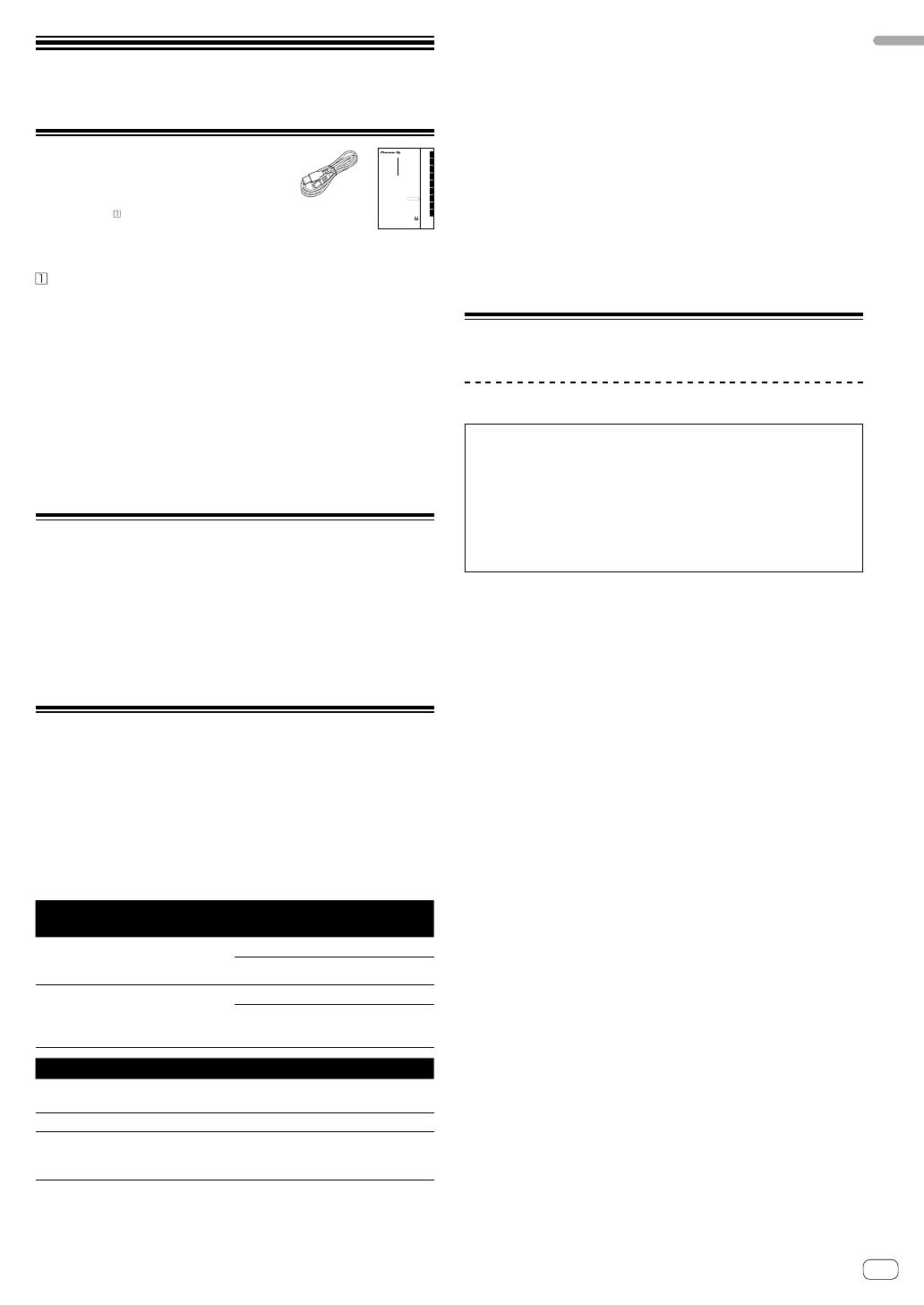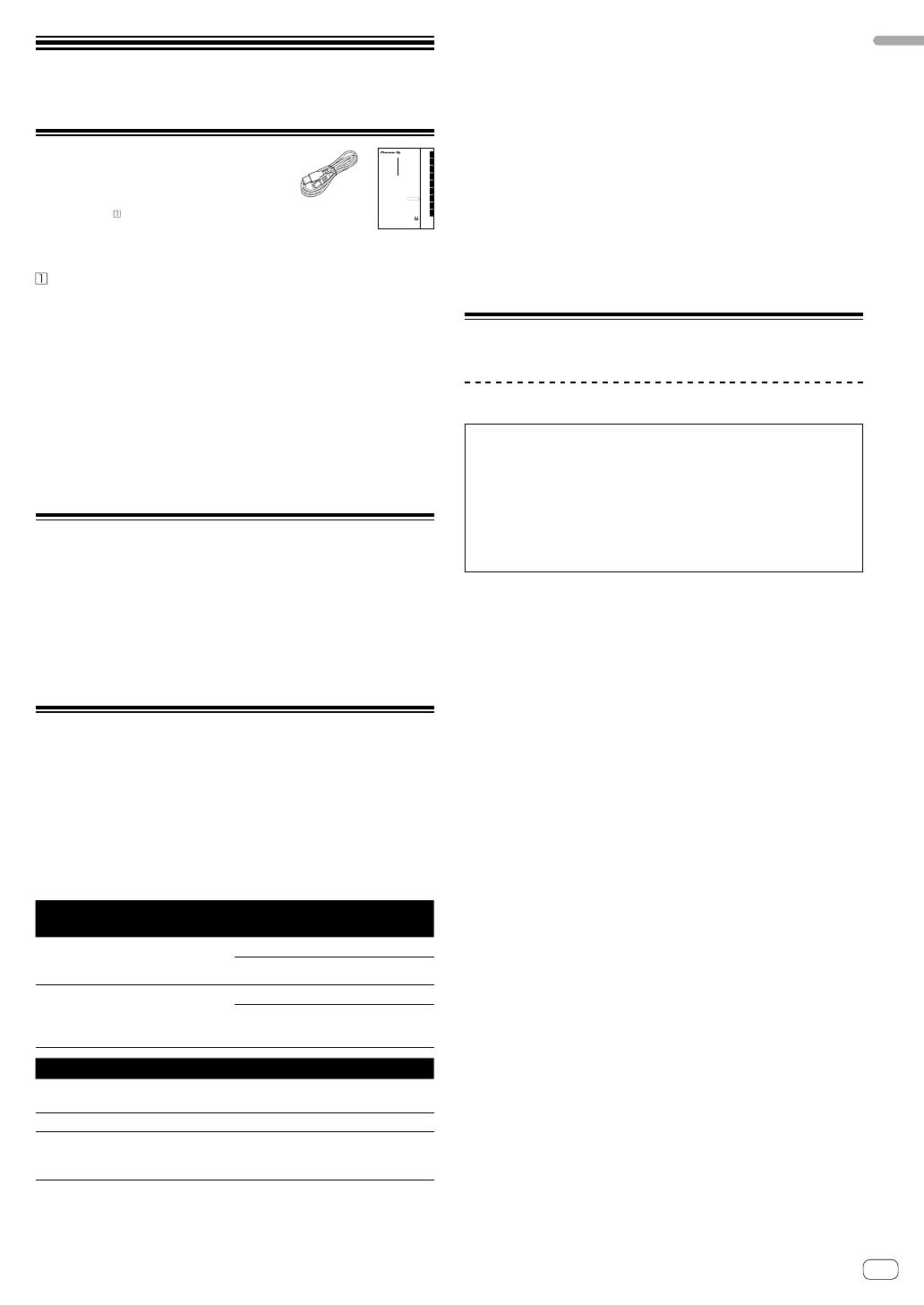
Ru
3
До начала
До начала
Комплект поставки
! КабельUSB
! Гарантия(толькодлянекоторых
регионов)
! Инструкциипоэксплуатации(Краткоеруководство
пользователя)
! Карточкаслицензионнымключомдляrekordboxdj
Толькодляпродуктов,предназначенныхдляевропейского
региона.
— ДляСевероамериканскогорегионасоответствующая
информацияприведенанапоследнейстраницев
английскойифранцузскойверсиях“Инструкциипо
эксплуатации(Краткоеруководствопользователя)”.
— ОтносительноЯпонскогорегиона,соответствующая
информацияимеетсянаобратнойсторонеобложкив
японскойверсии“Инструкциипоэксплуатации(Краткое
руководствопользователя)”.
Примечание
Сохранителицензионныйключ,посколькуоннепредоставляется
повторно.
Просмотр “Введениe в rekordbox”
В“Введениeвrekordbox”описываетсянастройкаrekordbox.
1 Запустите веб-браузер на ПК/Mac и откройте
“rekordbox.com”.
2 Нажмите [Manual] в [Support].
3 Нажмите язык в “rekordbox introduction”.
О rekordbox
! rekordbox—этокомплексноепрограммноеобеспечение,
котороепозволяетуправлятьаудиодорожкамиивыполнятьDJ
выступление.
! rekordboxdjявляетсяфункциейDJвыступленияrekordbox.
Выможетеиспользоватьданнуюфункциюпослеввода
лицензионногоключа,которыйуказаннакартесключом,
прилагающейсякrekordboxdj.
Минимальная операционная среда
Поддерживаемые
операционные системы
ЦП и требуемая память
Mac:macOSHighSierra10.13/
Sierra10.12/OSX10.11(последняя
версия)
ПроцессорIntel®Core™i7,i5,i3
ОЗУ4ГБилиболее
Windows:Windows®10/
Windows®8.1/Windows®7
(последнийпакетобновления)
32-разрядная/64-разрядная
ПроцессорIntel®Core™i7,i5,i3
ОЗУ4ГБилиболее
Другое
ПортUSB
ДляподключенияПК/Macкданномуаппарату
требуетсяналичиепортаUSB2.0.
Разрешениедисплея Разрешение1280×768иливыше
Подключениек
Интернету
Длярегистрацииучетнойпользователяrekordbox
изагрузкипрограммногообеспечениятребуется
подключениекИнтернету.
! НегарантируетсяфункционированиенавсехПК/Mac,
дажеесливыполняютсявсеуказанныездесьусловияпо
операционнойсреде.
! ВзависимостиотнастроекэнергосбереженияПК/Macи
др.,ЦПижесткийдискмогутнеобеспечиватьдостаточной
обрабатывающейспособностью.Вособенностидляноутбуков
убедитесь,чтоПК/Macнаходитсявнадлежащемсостоянии
дляобеспеченияпостояннойвысокойработоспособности
(например,удерживаяпостоянноподключеннымкпитанию
переменноготока)вовремяиспользованияrekordbox.
! ДляиспользованияИнтернеттребуетсясоставитьотдельный
контрактспровайдероминтернет-услугиоплатитьуслуги
провайдера.
! Поддержкаоперационнойсистемыподразумевает,что
используетсяпоследнееобновлениеэтойверсии.
! Дляпросмотрапоследнейинформацииобоперационной
системыисовместимости,атакжедляполученияпоследней
версииоперационнойсистемысм.[System Requirements]в
пункте[Support]на“rekordbox.com”.
Установка rekordbox
Начало работы с rekordbox
Припервомиспользованииrekordboxилииспользованиив
настоящиймоментrekordboxверсии4.xилинижеустановите
rekordboxспомощьюследующейпроцедуры.
Еслиужеустановленrekordboxверсии5.x,обновитеrekordbox
допоследнейверсииспомощьюДиспетчераобновлений,
которыйотображаетсяпризапускеrekordbox.
! ПользовательобязанподготовитьПК/Mac,сетевые
устройстваидругиеэлементысредыИнтернет,требующиеся
дляподключениякИнтернет.
DDJ-400
DJ Controller
Contrôleur pour DJ
DJ Controller
DJ Controller
DJ Controller
Controlador DJ
Controlador para DJ
DJ Контроллер
pioneerdj.com/support/
rekordbox.com/
For FAQs and other support information for this product, visit the above site.
Concernant les questions les plus fréquemment posées et les autres informations de support à propos de ce
produit, veuillez vous rendre sur le site ci-dessus.
Besuchen Sie für FAQs und andere Support-Informationen die oben aufgeführte Website.
Per FAQ e altre informazioni di supporto per questo prodotto, visitare il sito sopra indicato.
Voor FAQ's en andere supportinformatie voor dit product, bezoek de bovengenoemde website.
Para consultar las preguntas frecuentes y otra información de soporte de este producto, visite el sitio de arriba.
Relativamente às FAQ e outras informações de apoio relacionadas com este produto, visite o site em cima.
Ответы на часто задаваемые вопросы и другую информацию о поддержке данного устройства см. на
приведенном выше веб-сайте.
Русский
PortuguêsEspañolNederlandsItalianoDeutschFrançaisEnglish
Operating Instructions (Quick Start Guide)
Mode d’emploi (Guide de démarrage rapide)
Bedienungsanleitung (Kurzanleitung)
Istruzioni per l’uso (Guida di avvio veloce)
Handleiding (Snelstartgids)
Manual de instrucciones (Guía de inicio rápido)
Manual de instruções (Guia de início rápido)
Инструкции по эксплуатации
(Краткое руководство пользователя)